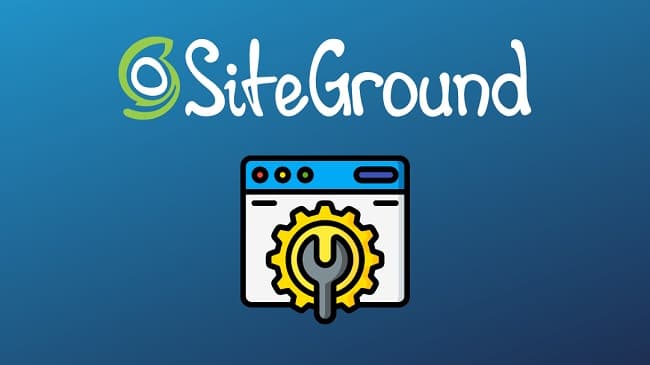
无论你是一个经验丰富的网站创建者、开发者或管理者,还是一个新手,有一件事是大家都差不多一致的,那就是使用的主机面板越精简越通俗易懂最好。这里搬主题就介绍一下SiteGround主机的后台面板设置教程。主要是关于Site Tools(站点工具)后台设置的图文教程。
原文链接:SiteGround主机Site Tools(站点工具)后台设置详细图文教程
关于SiteGround主机的相关内容如下:
当年,当SiteGround从cPanel切换到自己的界面(称为Site Tools)时,该公司创建了最能服务于客户的功能。今天SiteGround网站工具让你做任何有关网站管理的事情,从安装WordPress到监测统计数据,甚至处理开发人员级别的任务。
SiteGround网站工具的介绍
以下是访问SiteGround网站工具的方法:
- 前往SiteGround.com。
- 点击右上方的登录链接。
- 输入你的用户名和密码。
之后,你会注意到一个叫做website,也就是网站的标签。点击它,然后在你要点击的网站的右边,点击网站工具。
这是您访问SiteGround网站工具的地方。左边的侧边栏是所有工具及其子栏目之间的导航。如果你是WordPress的用户,这将感到非常熟悉。
Dashboard
仪表板有点像你的网站工具主页。你会看到一条欢迎信息,可能还有SiteGround的公告。在这之下,会有 "置顶的工具",你可以通过点击该部分右下方的 "编辑置顶的工具 "来改变它。
接下来是 "网站信息",其中包括关于磁盘使用的统计资料,以及你的IP和名称服务器。在这下面,你会看到你的月度统计数据。如果你想进一步了解,这两个部分都有链接。(点击统计部分下的 "查看更多",你就会看到 "统计和流量",我们将在讨论该部分时讨论这个问题)。
Site
有可能你永远都不需要进入这一部分--这就是管理型WordPress主机的魅力所在。但是,如果你有更高级的网站管理技能,就有必要知道这里有什么。点击网站打开一个有四个选项的菜单:
- 文件管理器
- FTP账户
- MySQL
- PostgreSQL
文件管理器是你的网站的所有文件所在的地方。 如果你在WordPress上做改变时遇到麻烦,比如一个插件导致了一个问题,你需要删除它,你可以通过文件管理器来做。
在FTP账户部分,你可以为你工作的人创建不同的账户。这样,你可以只允许某些用户访问你网站的文件管理。
MySQL管理器提供了另一种访问你的WordPress网站数据库的方法。你也可以添加你想给他们访问权的用户。
网站部分的最后一个选项是PostgreSQL。这也是一个数据库系统管理器,你可以向其添加用户。
Security
安全项下的选项是:
- 备份
- SSL管理器
- 强制执行HTTPS
- 受保护的URL
- 封锁的IP
- SG网站扫描器
备份部分可以让你创建和恢复备份,以及查看你的恢复历史。SiteGround每天为您进行备份,根据您的计划,自动和手动备份都会保留7到30天。
SSL管理器是你可以安装或导入SSL证书的地方,这对保持敏感信息(如信用卡信息)的安全很重要。现在每个网站基本上都需要SSL。
有了HTTPS Enforce,你可以将你的网站设置为通过安全、加密的连接进行工作--只需切换它的开启或关闭。
受保护的URLs工具为你提供了一个微观管理网站的好方法。你可以把你网站上的某些URL设置为不可访问,你可以决定谁能够用密码访问它们。这将取代你在WordPress本身放置的任何密码保护,因为它发生在服务器端。
如果你注意到来自某个特定IP的可疑活动,你可能想使用封锁的IP部分。这样做也可以提高网站的性能,并使其更加安全。
最后,SG网站扫描器可以检测到恶意软件,并尽快向你发出潜在问题的警告。虽然你的网站每天都被自动扫描,但你也可以随时进行手动扫描。这并没有停止对WordPress安全做法和插件的需要,而是增加了一个额外的保护层。
Speed
速度部分下面有三个选项。
- 缓存
- CDN
- Cloudflare
当你在缓存部分,你会看到SuperCacher,它有三个选项来优化你的网站。你可以阅读每个选项,并切换到你最喜欢的选项。正如我们上面所说,这个功能并不能阻止拥有一个像WP Rocket这样的WordPress缓存插件的需要。
当你有来自全球各地的流量时,CDN或内容交付网络是用来优化你的网站性能的。现在,CDN服务处于测试阶段,但如果你有兴趣,你可以选择加入。
最后一个选项是你可以配置Cloudflare的地方。你可以在我们的8个最佳WordPress CDN服务综述中阅读其CDN服务,以决定它是否适合你。不过这是一个很好的补充,你可以利用它,因为免费的Cloudflare非常好。这绝对值得检查。SiteGround官方特价活动地址:https://www.siteground.com
WordPress
点击WordPress打开一个有以下选项的菜单:
- 安装和管理
- 暂存
- 迁移程序
- 自动更新
- 搜索和替换
安装和管理部分可以让你安装一个WordPress网站或一个与WooCommerce集成的WordPress网站。你也可以从这里管理你的安装。
在这里,你可以测试对你的网站所做的改变,而不必冒着实际网站的风险或处理停机问题。
迁移器可以让你把现有的网站转移到SiteGround。在这个页面上也有简单易懂的说明,所以即使你以前从来没有迁移过网站,你也应该能够毫不费力地完成它。如果你不适应,SiteGround的支持可以帮助你迁移,我们的经验是他们每次都能顺利完成。
自动更新选项可以让您创建一个时间表,然后由SiteGround为您进行实际更新。你可以根据版本的类型决定你要更新网站的频率:主要版本与次要版本。主要版本是5.0、5.1、5.2,次要版本是5.0.2或5.2.9。
如果你需要对WordPress的字符串做一个重大改变(比如从http切换到https),搜索和替换部分是你要设置的地方。
你也可以用WordPress的插件来做这件事,但任何时候你都可以从你的主机平台用他们的工具来处理它,这可能是一个好主意。
Domain
域名部分包括:
- 停放的域名
- 子域
- 重定向
- DNS区域编辑
比方说,你有一个.com网址,但你也想要一个.net,这样另一家公司就不会把它挖走,试图竞争。虽然你的.com可能是你的主要网址,但你需要.net来指向它,这样你就不会失去流量,让访客找到你的实际网站。这就是Parked Domains的作用,在这一部分,你可以设置你想去你的主网站的域名。
在下一节中,你可以创建子域以更好地组织网站。欲了解更多信息,请查看什么是子域名以及如何使用WordPress。
为了将一个URL转发到另一个URL,你将创建重定向。例如,也许你有一个不再活跃的页面,你想把流量引导到另一个页面。这对SEO来说可能是非常重要的,正确处理它可以大大促进SERP的排名。
DNS区域编辑器是你可以创建和管理你的DNS记录的地方。这里有更多关于DNS如何工作的信息,要知道在这里进行修改是非常简单的,只要你知道要更新哪些信息。DNS记录是很复杂的,所以如果你以前没有做过,得到支持的帮助可能是个好主意。
电子邮件菜单有几个选项:
- 帐户
- 转发者
- 自动回复器
- 过滤器
- 认证
- 垃圾邮件保护
- Gmail及其他
"账户"部分是您可以创建使用您的域名的电子邮件账户的地方。
转发器可让您将电子邮件从您的SiteGround地址转到另一个地址。例如,如果检查您的Gmail账户比检查您的SiteGround Webmail更容易,您可以这样做。我们在上面提到的文章中也谈到了这一点--请在这里找到它。
如果你要离开办公室(或不想在一两天内检查电子邮件),你可以设置自动回复程序。电子邮件令人难以置信地不堪重负,对我们许多人来说,达到 "零收件箱"是一个梦想。因此,利用自动回复器可以缓解大量的压力。
在 "过滤器"部分,你可以为你希望某些邮件的行为方式设置规则。根据你设置的过滤器,删除、转发和分类邮件。
认证部分让你设置规则,以便服务器知道哪些传入和传出的信息是合法的。SiteGround有一个电子邮件认证教程,可以帮助你决定设置哪些(如果有的话)规则。
垃圾邮件保护是一个直接的工具,用于检测和消除垃圾邮件,这样你就可以在你的收件箱中减少垃圾。
Gmail及更多选项是为那些想使用Google Workspace的人准备的,他们可以用域名使用Gmail电子邮件地址。这与使用Gmail来管理你的电子邮件不一样--我们在SiteGround电子邮件文章中介绍了这一点。
Statistics
在统计数据下,有三个选项:
- 流量
- 错误日志
- 访问日志
流量部分包括你所选择的月份的统计图表和表格视图。有五个统计选项,其中一些有更多的选项。
- 流量摘要:独特的访问者、页面浏览量、每次访问的平均页数和带宽
- 访客:按国家分类
- 来源:搜索引擎、推荐人和关键词
- 行为:访问量最大的页面、每种类型访问量最大的文件以及HTTPS状态代码
- 技术: 按操作系统和浏览器细分的数据
错误日志包括你的网站上的最后300个错误。在这里,你可以解决一些问题,比如说链接中断。
访问日志是你可以找到关于你的访问者的信息,如他们访问你的网站的日期和时间,他们的浏览器,等等。
Devs
在最后一节 "开发者"下,你会发现:
- Git
- Cron工作
- PHP管理器
- SSH密钥管理器
- 应用程序安装程序
有了Git,你可以与他人合作,并跟踪你的WordPress网站的任何和所有修订。
Cron Jobs部分可以让你自动执行命令或脚本,并按计划运行任务。如果你对使用这个工具感兴趣,请阅读SiteGround对Cron的概述。
PHP管理器可以帮助你保持网站的快速和安全,它可以让你检查你的应用程序以确保它们有最新的PHP版本。
SSH密钥管理器可以让你通过加密连接访问你的网站的文件和文件夹。
应用程序安装程序有一个下拉菜单,里面有你可以在你的网站上安装的应用程序的选择。
最后总结
无论你是在研究你可能想要注册的主机,还是你已经开始使用SiteGround主机,当你有管理的WordPress主机时,你会得到很多便利,当然有时你需要--或只是想--自己了解你的网站的细枝末节。
SiteGround网站工具设置得很好,每个工具都包括一个关于它的作用的快速简介,通常有一个选项可以了解更多。它们更容易导航到你想要的位置,比cPanel更方便用户使用。此外,SiteGround有一个庞大的知识库,你可以参考,还有一个优秀的支持团队。基本上,你拥有成功创建和管理你的网站所需的一切。
SiteGround官方特价活动地址:https://www.siteground.com
 虾皮路
虾皮路






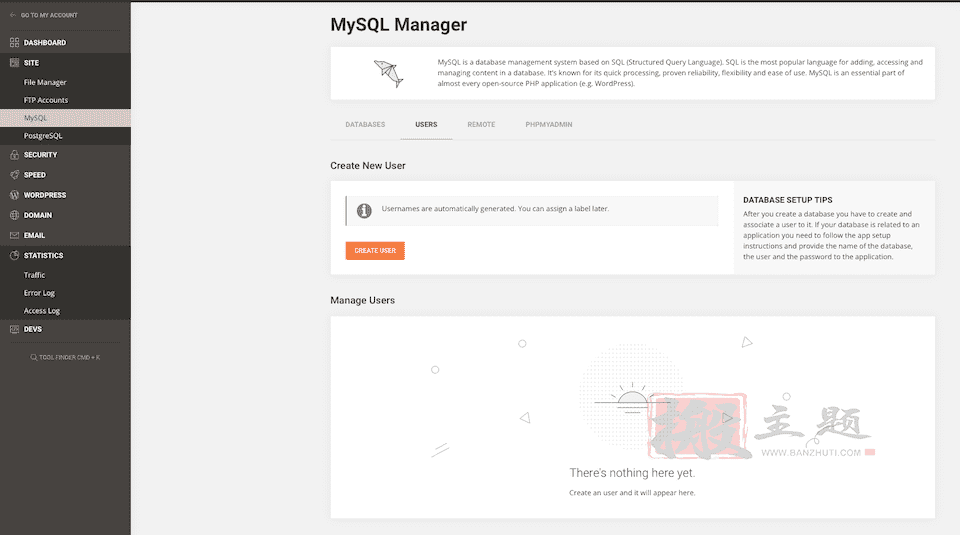
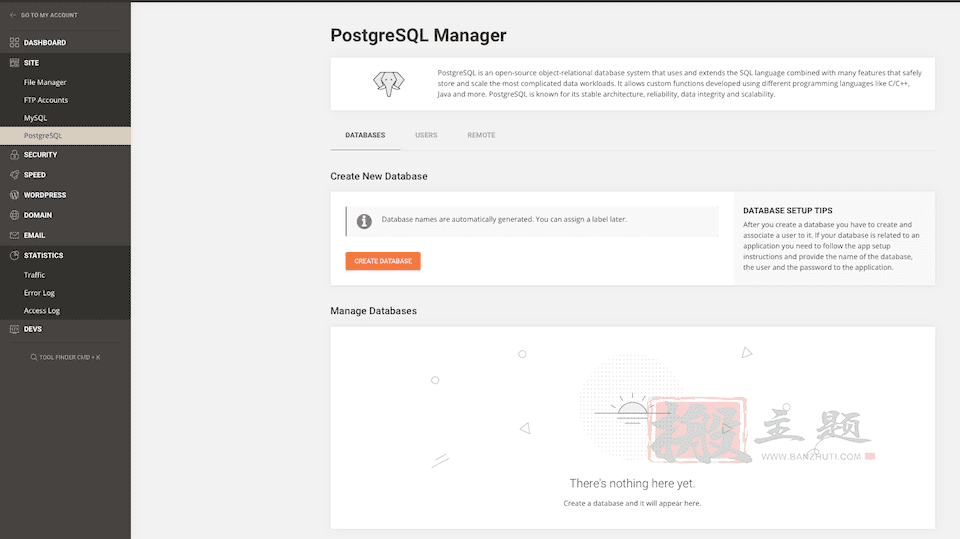
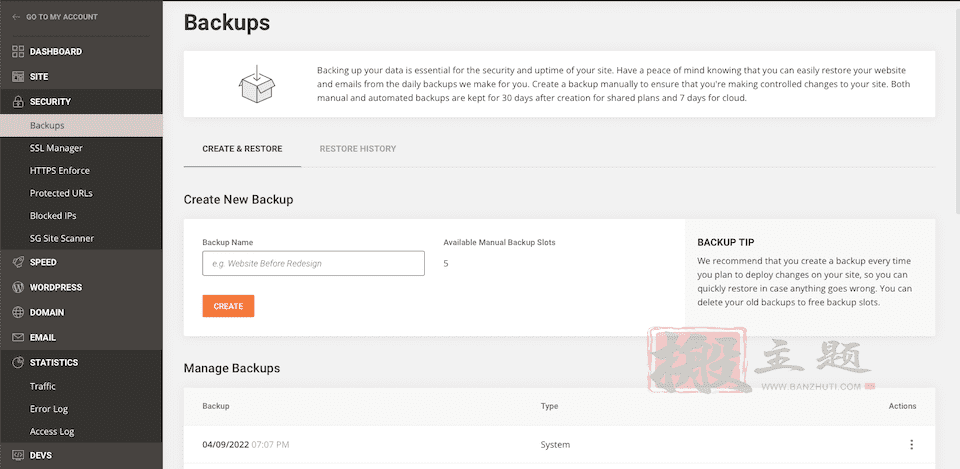

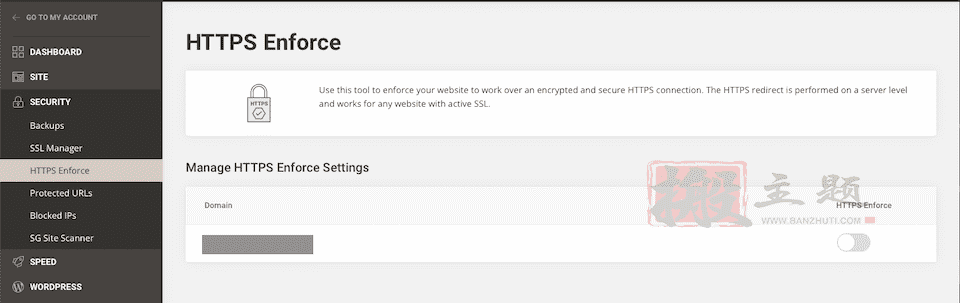
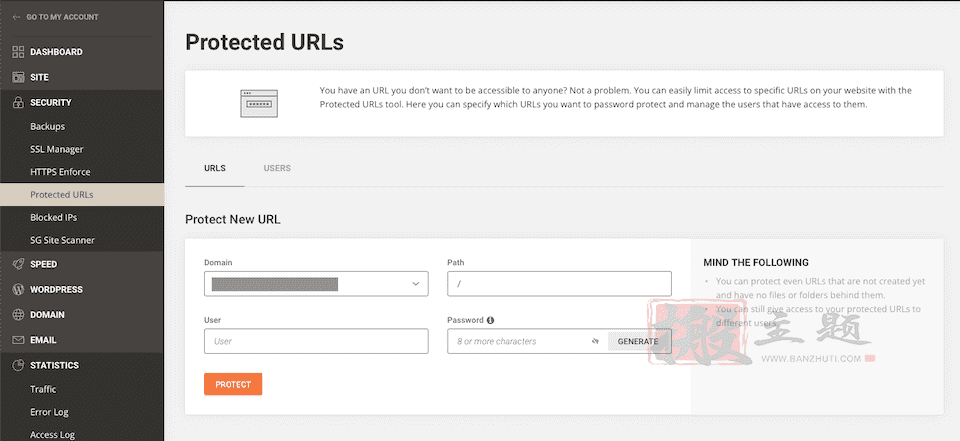

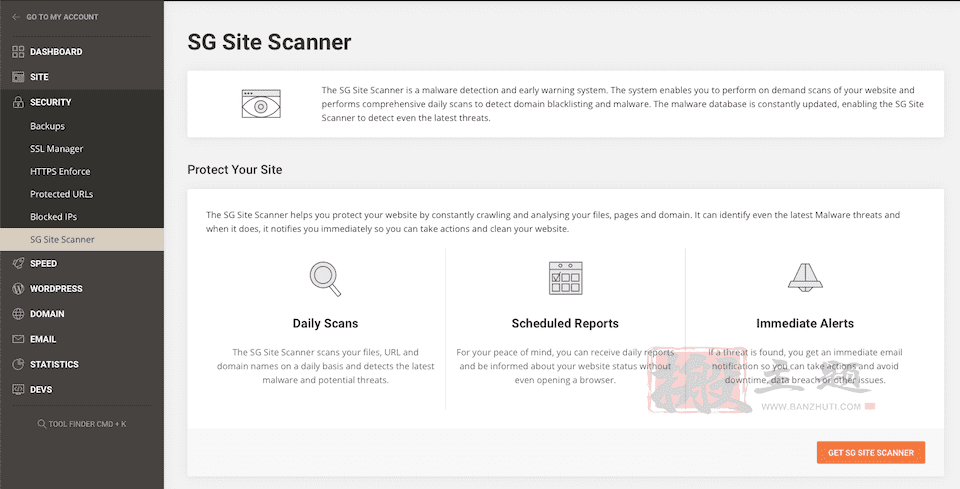












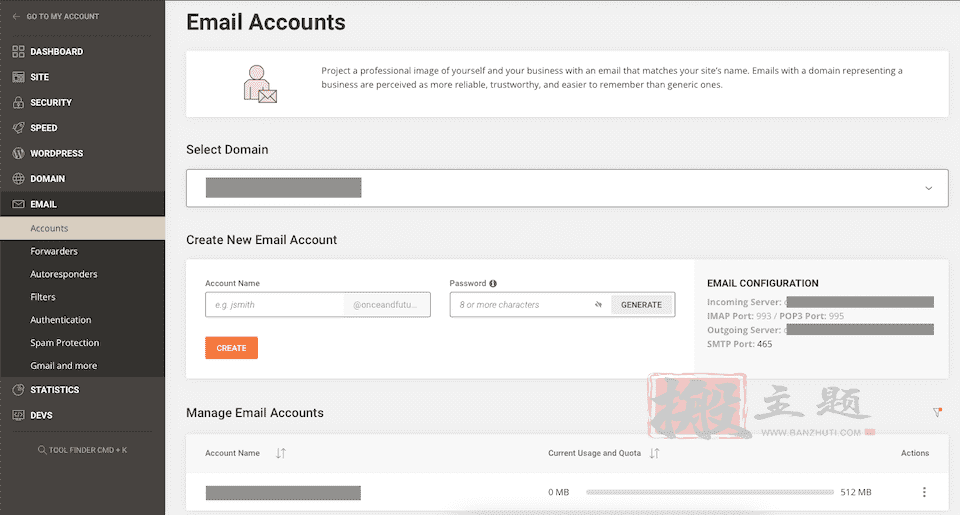



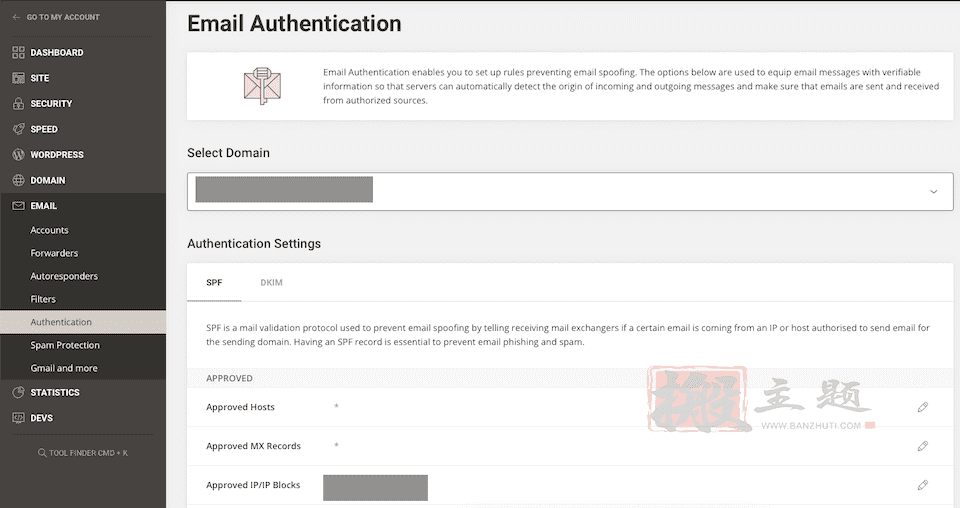



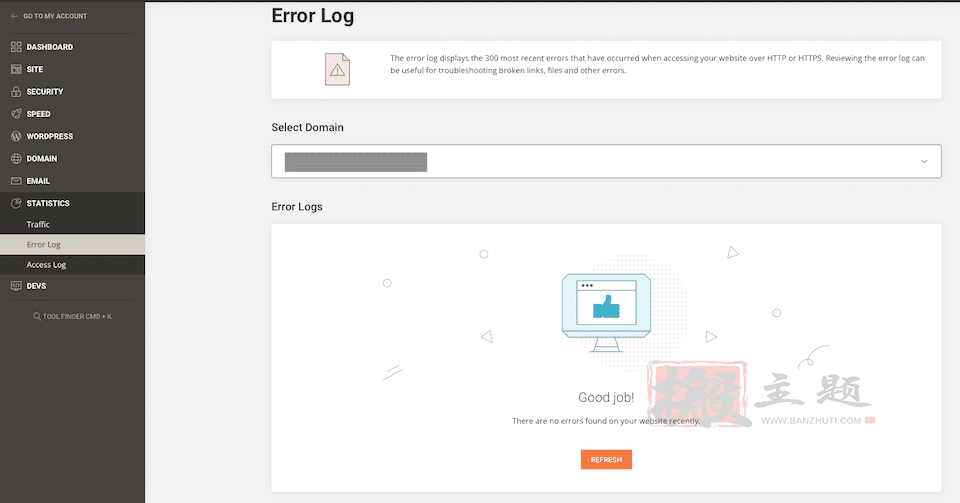





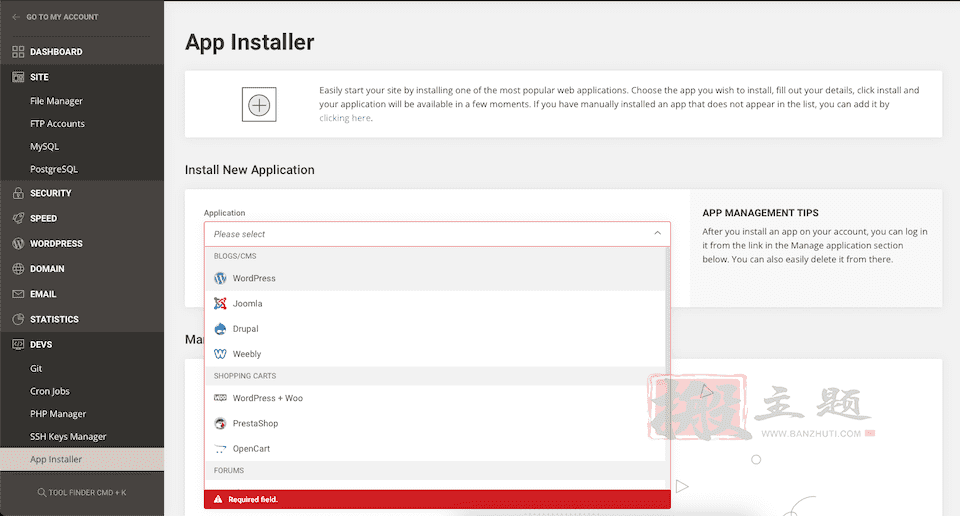


评论前必须登录!
立即登录 注册